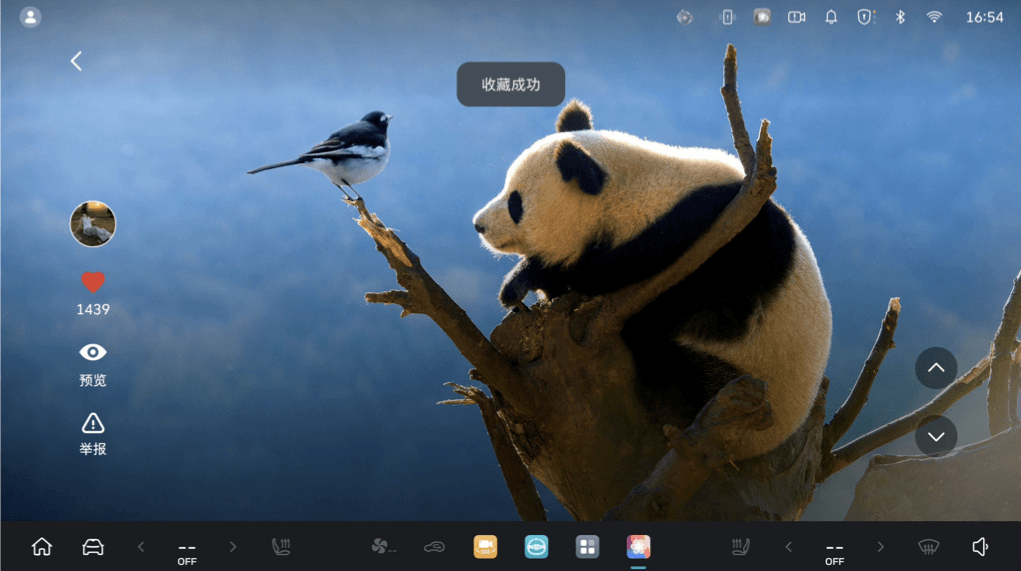本教程主要是为北京现代菲斯塔的车主朋友介绍下安装布丁UI车机桌面教程,小布丁将会从安装布丁UI车机桌面到个性化设置,一步步为您详细介绍。
1、准备一根双USB数据线,一根OTG转接线;
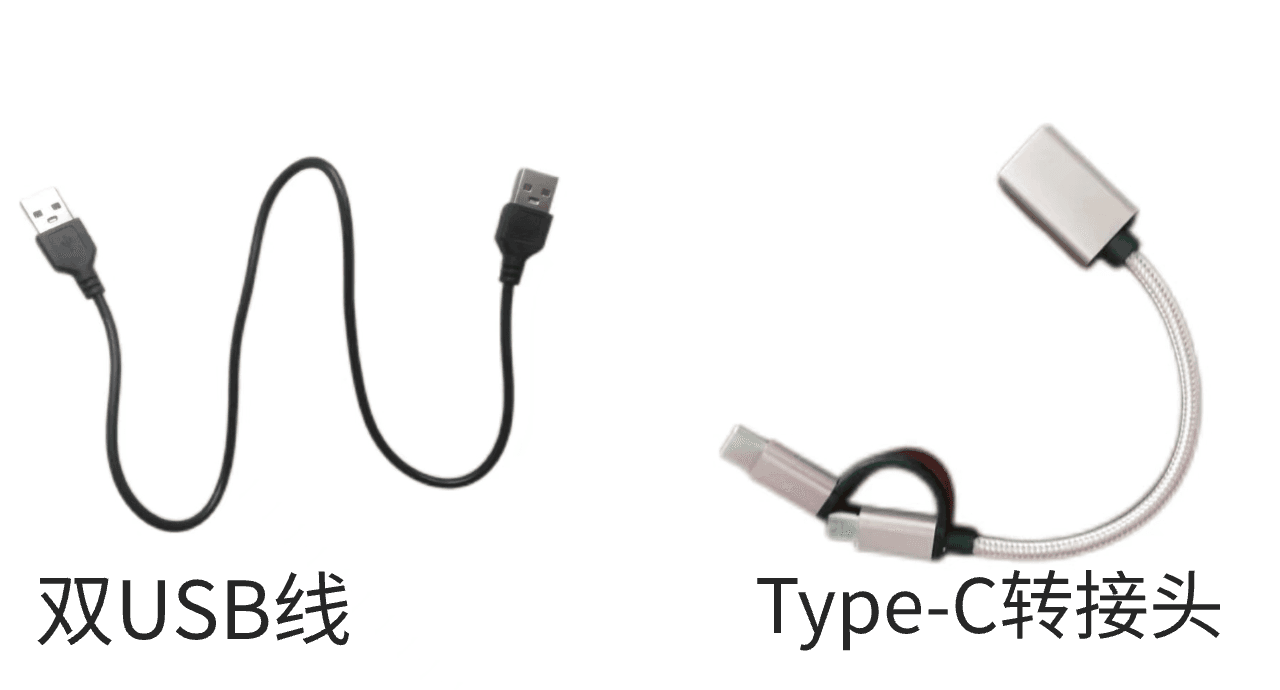 2、准备一部安卓手机,手机内安装好甲壳虫ADB助手软件,并在布丁UI官网下载一个安卓4.X版本的安装包保存在手机内;
2、准备一部安卓手机,手机内安装好甲壳虫ADB助手软件,并在布丁UI官网下载一个安卓4.X版本的安装包保存在手机内;
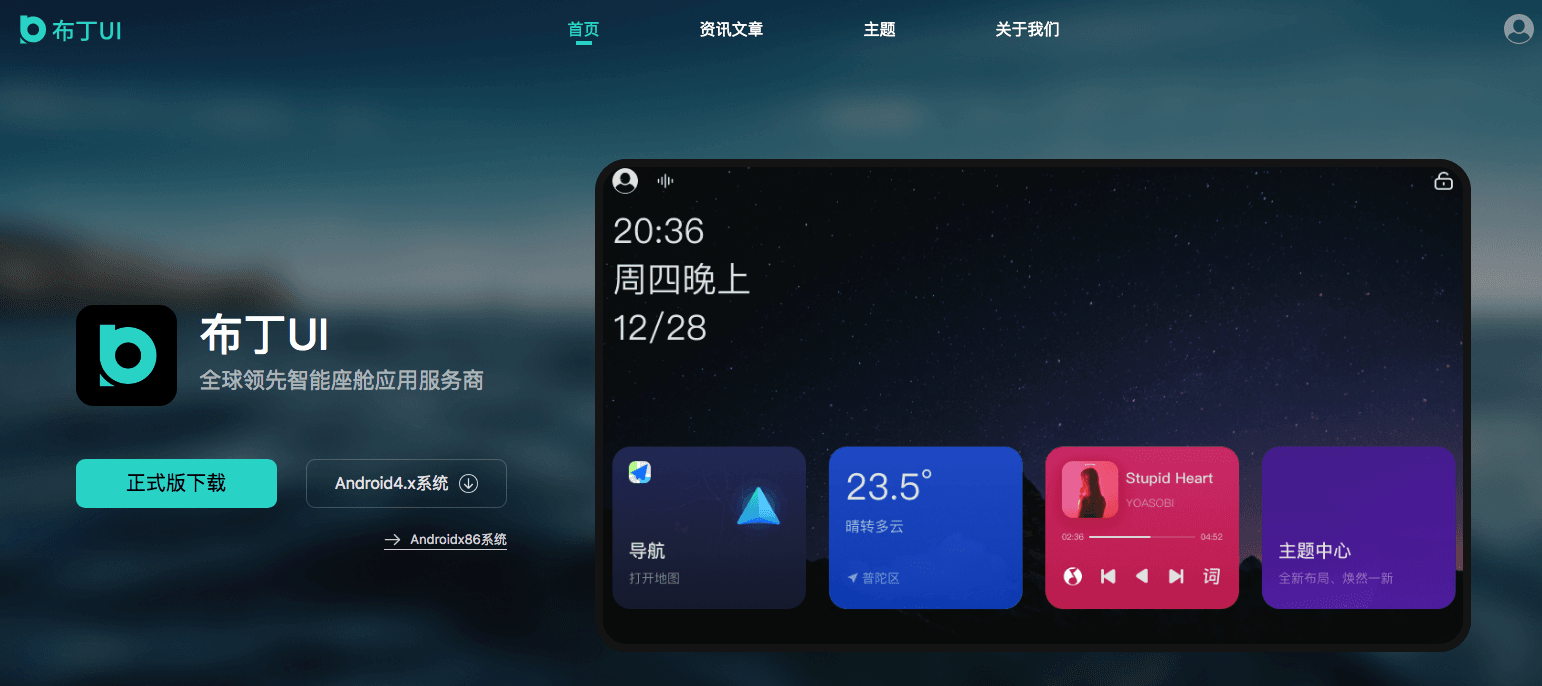 3、将双USB线与OTG转接线相连接,双USB线另一头插入车机的数据接口,OTG转接线另一头暂不与手机相连接;
3、将双USB线与OTG转接线相连接,双USB线另一头插入车机的数据接口,OTG转接线另一头暂不与手机相连接;
 4、打开车机设置软件,然后打开通用——系统信息——SW信息页面;
4、打开车机设置软件,然后打开通用——系统信息——SW信息页面;
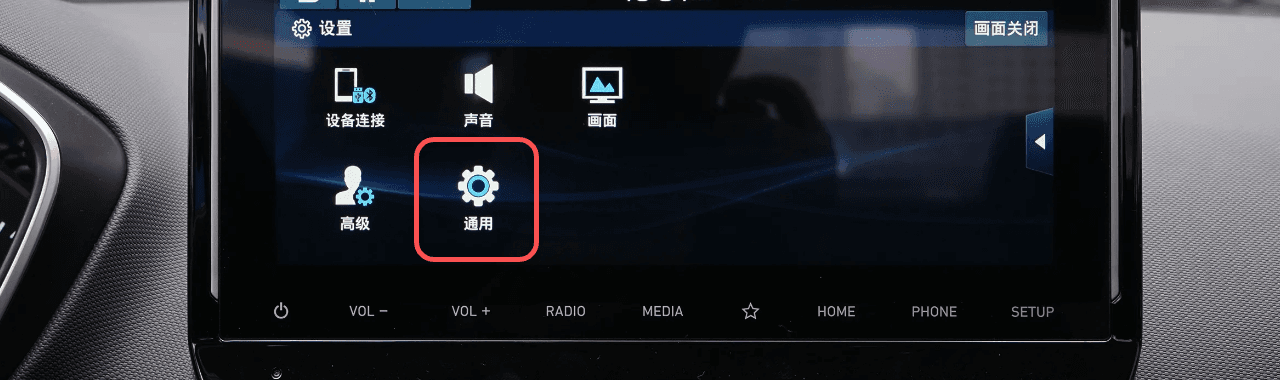 5、连续点击页面左下角五下,然后再连续点击页面右下角两下,进入工程模式界面;
5、连续点击页面左下角五下,然后再连续点击页面右下角两下,进入工程模式界面;
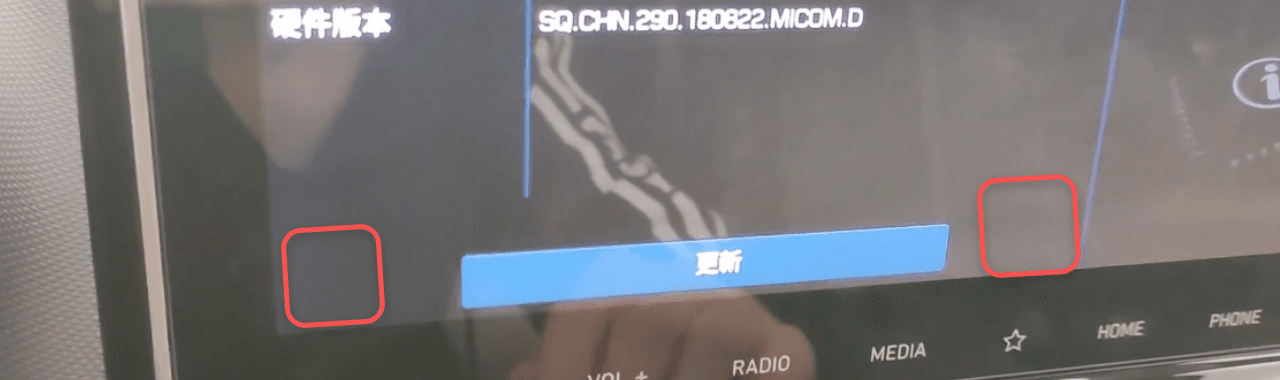 6、进入工程模式后,下滑找到【Module Info】设置并打开,再点击界面右上角的【next】,连续点击两次,直至进入第三页;
6、进入工程模式后,下滑找到【Module Info】设置并打开,再点击界面右上角的【next】,连续点击两次,直至进入第三页;
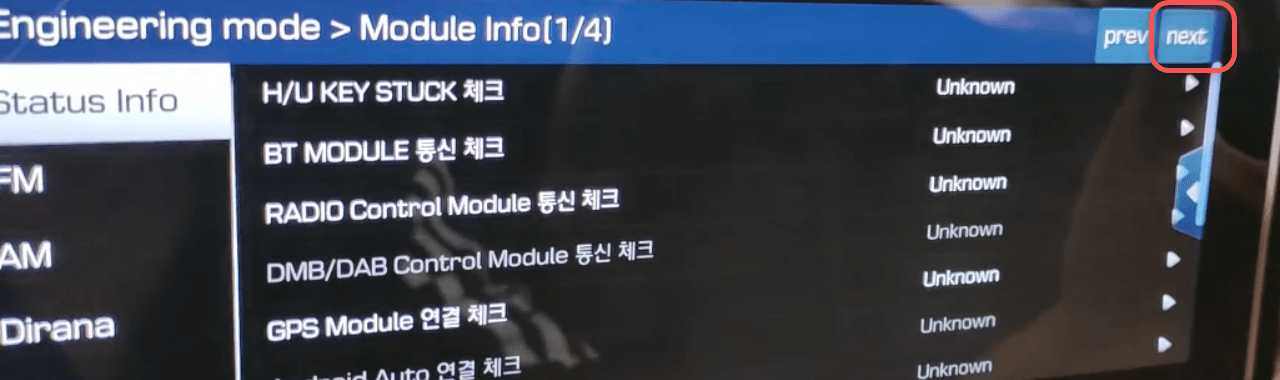 7、进入Module Info的第三页设置后,部分车机可直接看到【ADB Setting】设置;若是界面内没有该设置,可连续点击页面右下角空白区域四到五下,直至出现【ADB Setting】设置为止;
7、进入Module Info的第三页设置后,部分车机可直接看到【ADB Setting】设置;若是界面内没有该设置,可连续点击页面右下角空白区域四到五下,直至出现【ADB Setting】设置为止;
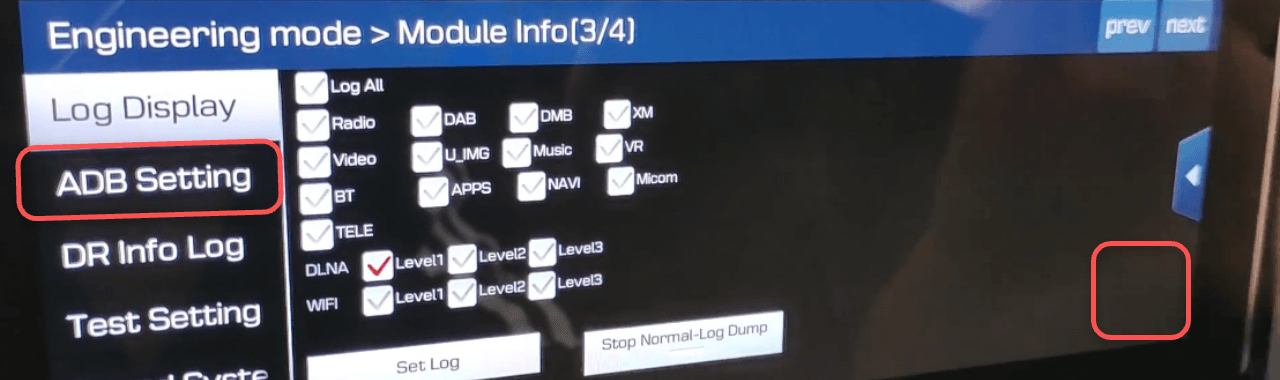 8、先将OTG转接线另一头与手机连接好,手机打开甲壳虫ADB助手软件;
8、先将OTG转接线另一头与手机连接好,手机打开甲壳虫ADB助手软件;
9、打开ADB Setting设置页面,打开界面内的【ADB USB】设置;
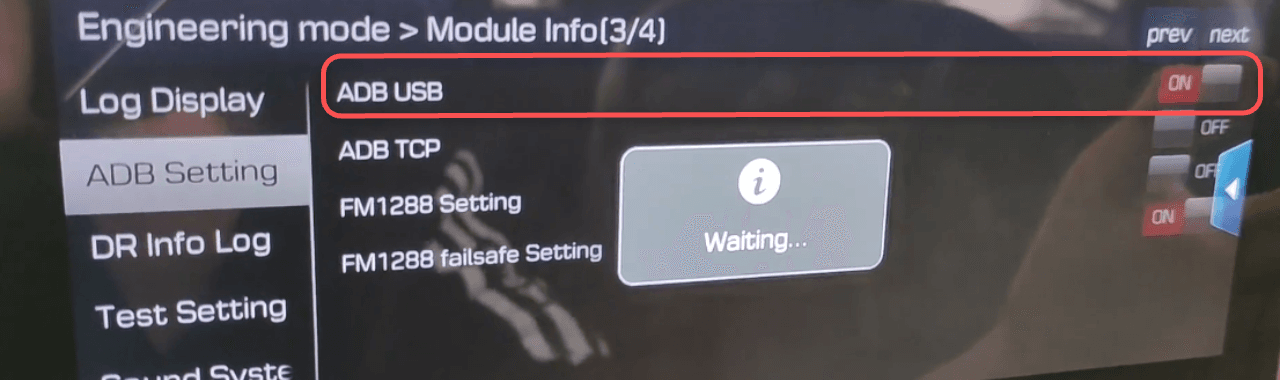 10、打开ADB USB设置以后,手机端会弹出一个“允许甲壳虫ADB助手访问设备的弹窗”,点击确定,然后点击底部出现的待连接设备进行连接即可;
10、打开ADB USB设置以后,手机端会弹出一个“允许甲壳虫ADB助手访问设备的弹窗”,点击确定,然后点击底部出现的待连接设备进行连接即可;
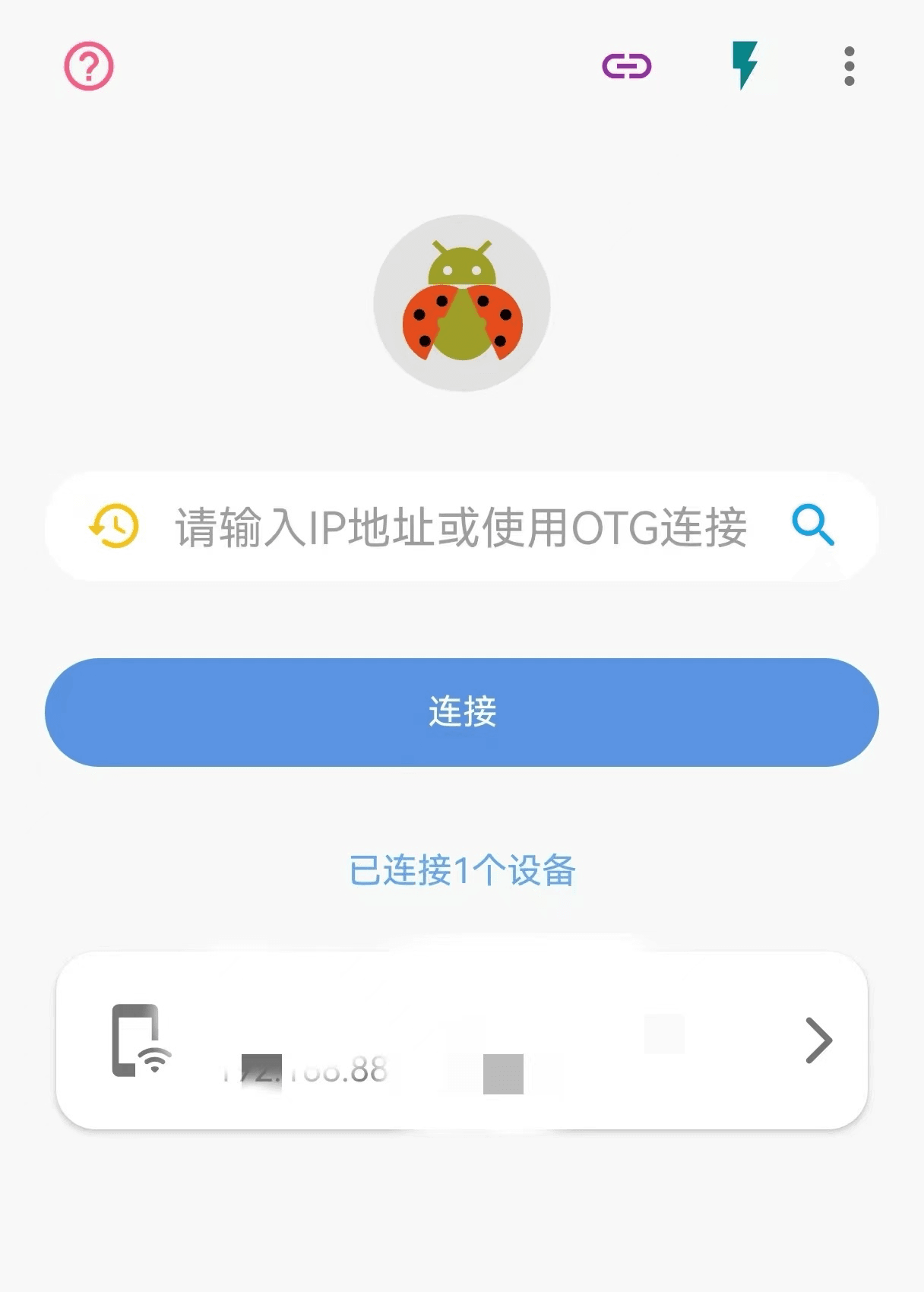 11、在甲壳虫ADB助手软件内,点击顶部应用管理图标,进入应用管理页面,该页面内可查看车机已安装的软件;
11、在甲壳虫ADB助手软件内,点击顶部应用管理图标,进入应用管理页面,该页面内可查看车机已安装的软件;
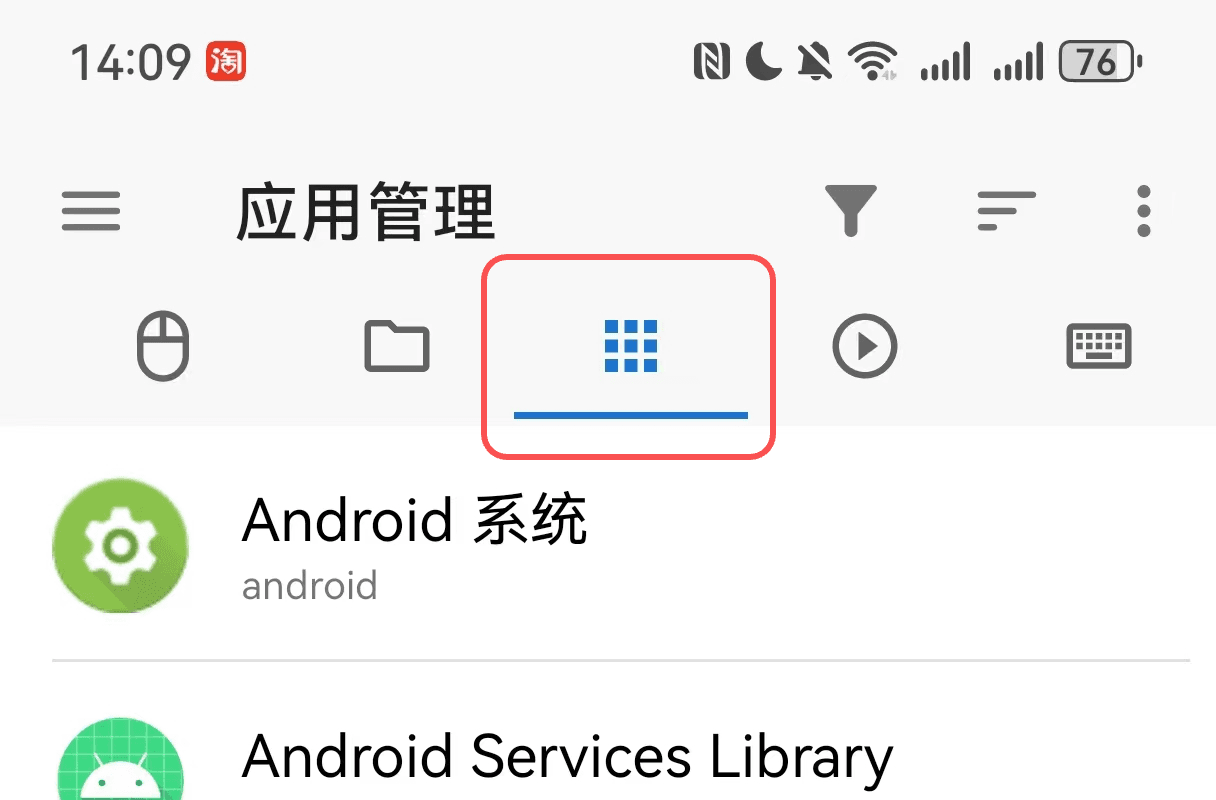 12、点击应用管理界面下方的【+】,选择apk文件,找到布丁UI的安装包,点击安装即可。
12、点击应用管理界面下方的【+】,选择apk文件,找到布丁UI的安装包,点击安装即可。
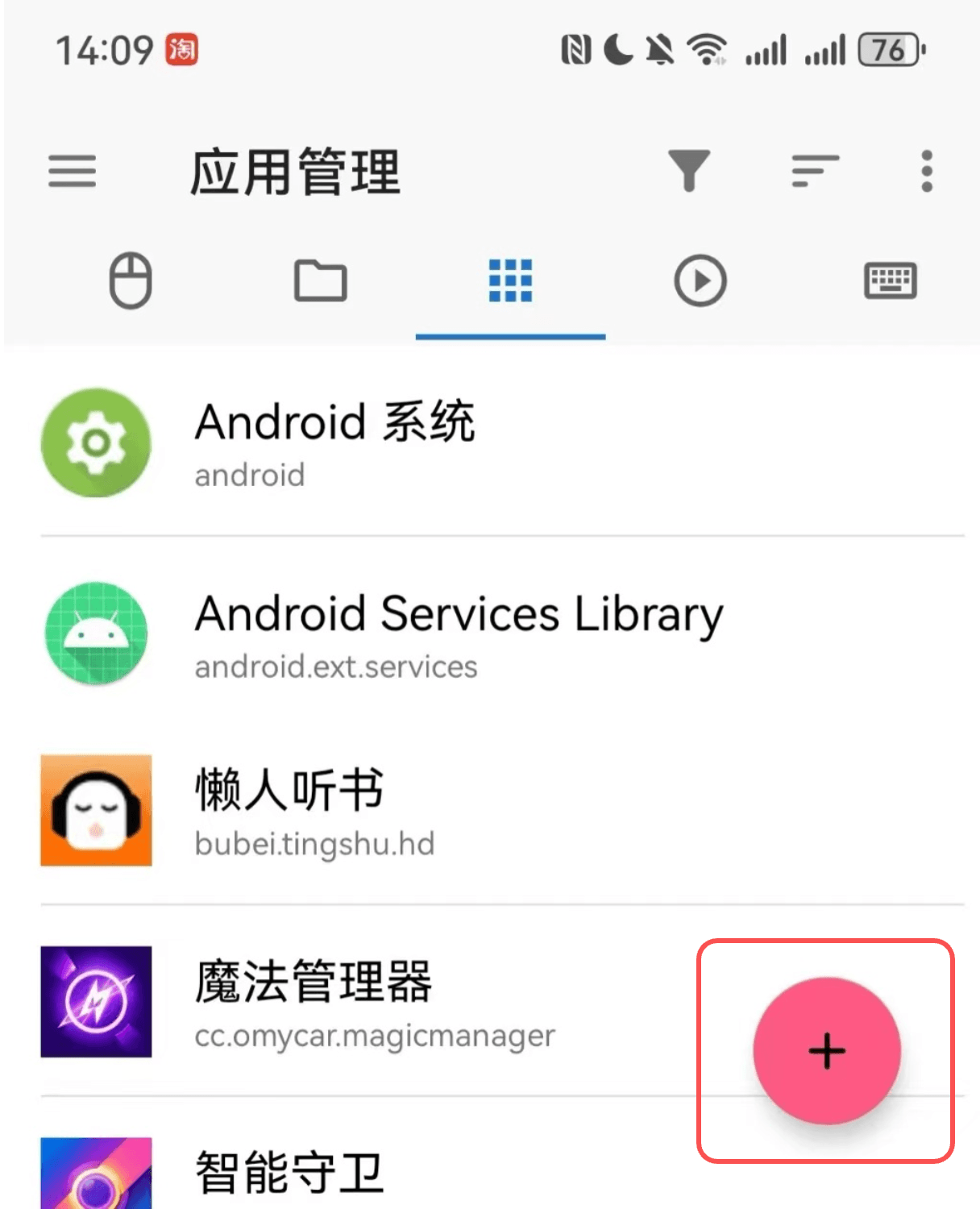 安装完成后,在甲壳虫ADB助手应用管理页面,找到布丁UI,点击【在设备上启动】即可打开布丁桌面;打开后,将布丁UI设置为默认桌面,即可在重启车机时自动打开布丁桌面啦!
安装完成后,在甲壳虫ADB助手应用管理页面,找到布丁UI,点击【在设备上启动】即可打开布丁桌面;打开后,将布丁UI设置为默认桌面,即可在重启车机时自动打开布丁桌面啦!
 默认桌面设置方法:布丁UI系统设置——桌面设置——权限设置——系统桌面设置。
默认桌面设置方法:布丁UI系统设置——桌面设置——权限设置——系统桌面设置。
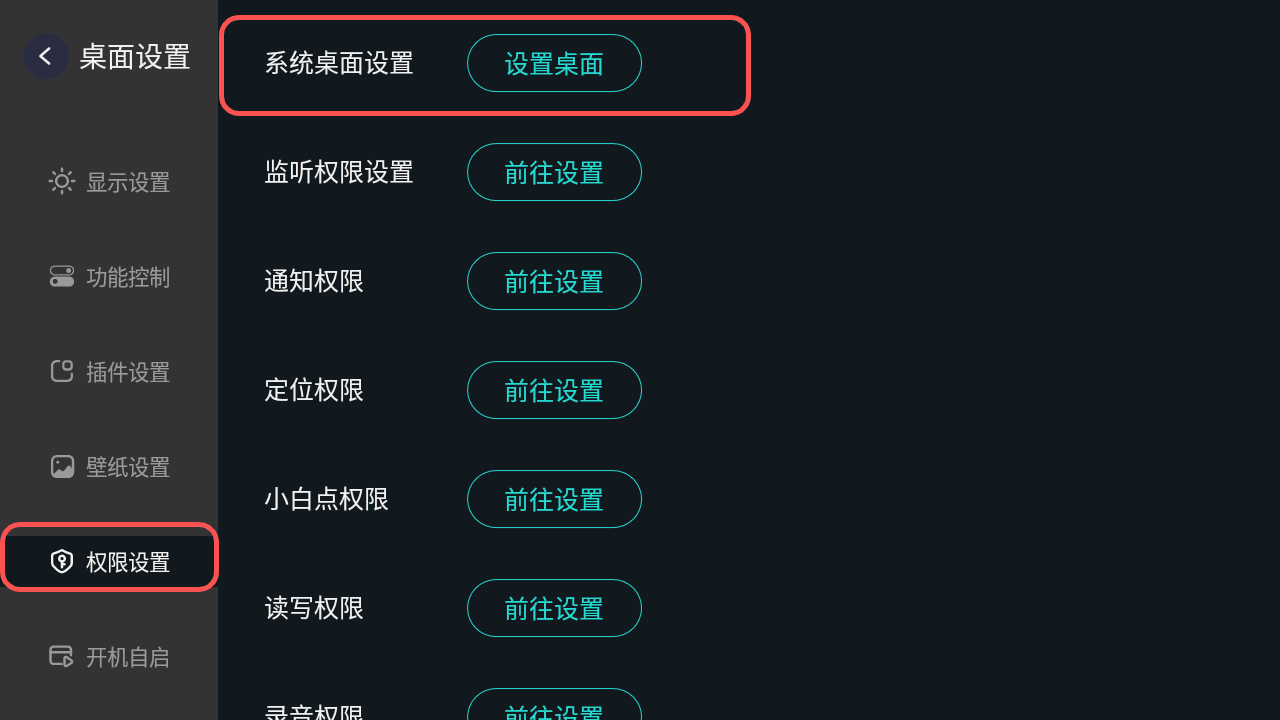
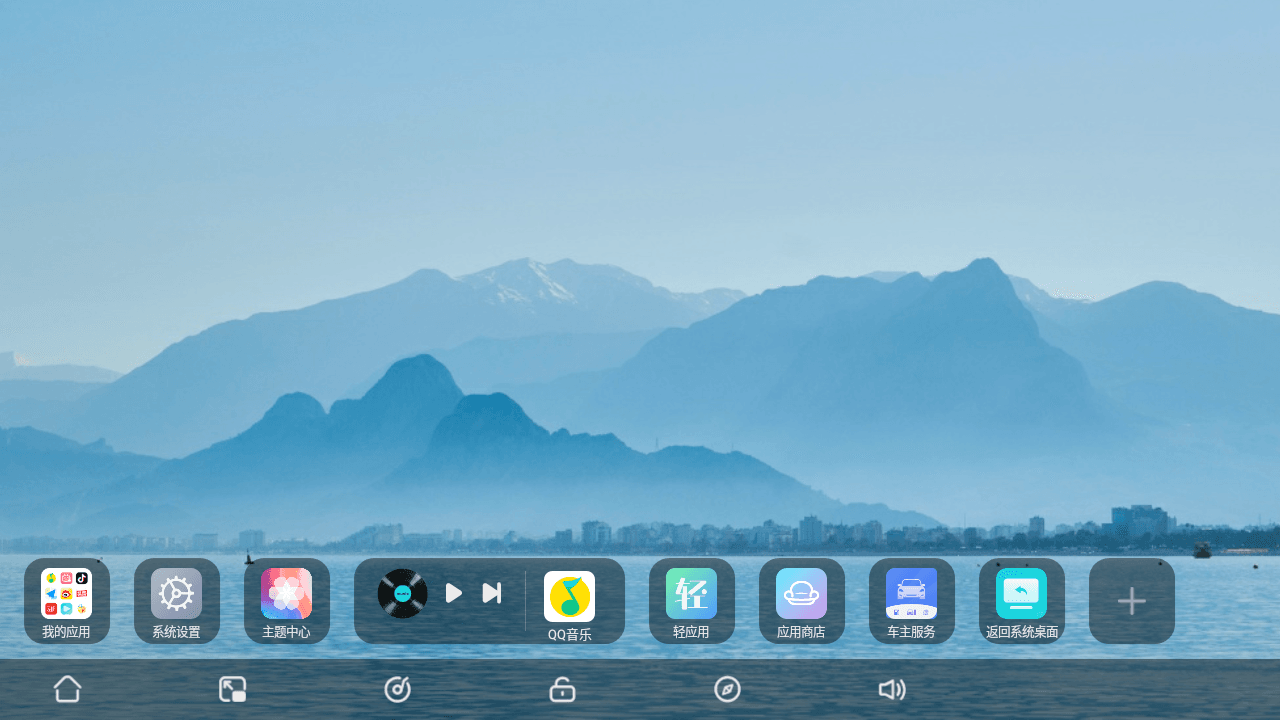 想要获取更多关于布丁UI的最新信息和使用教程,可关注布丁UI公众号、抖音、小红书、哔哩哔哩、视频号的官方账号。如果您在使用过程中遇到任何问题,或者有任何宝贵的建议,欢迎您随时通过私信联系我们!
想要获取更多关于布丁UI的最新信息和使用教程,可关注布丁UI公众号、抖音、小红书、哔哩哔哩、视频号的官方账号。如果您在使用过程中遇到任何问题,或者有任何宝贵的建议,欢迎您随时通过私信联系我们!